Jak korzystać z aplikacji Apple Health
Co wiedzieć
- Skonfiguruj aplikację Zdrowie: Przejdź do Profil zdrowotny > Edytować, a następnie wprowadź swoje dane.
- Znajdź aplikacje do użytku z aplikacją Zdrowie: Przejdź do Profil > Prywatność > Aplikacje i wybierz aplikację, aby wyświetlić dane, które może udostępniać.
W tym artykule wyjaśniono, jak skonfigurować i używać aplikacji Apple Health do śledzenia ćwiczeń, wagi i zarządzania stany przewlekłe, poprawić sen lub wykonywać inne czynności związane ze zdrowiem na iPhonie z systemem iOS 8 lub wyższy.
Jak skonfigurować aplikację Apple Health?
Aby rozpocząć korzystanie z aplikacji Apple Health, dodaj do niej trochę danych o sobie. Aby to zrobić, wykonaj następujące kroki:
Otworzyć Zdrowie aplikacji i dotknij ikony profilu w prawym górnym rogu.
Uzyskiwać Szczegóły dotyczące zdrowia.
-
Uzyskiwać Edytować aby wypełnić dane na tym ekranie.
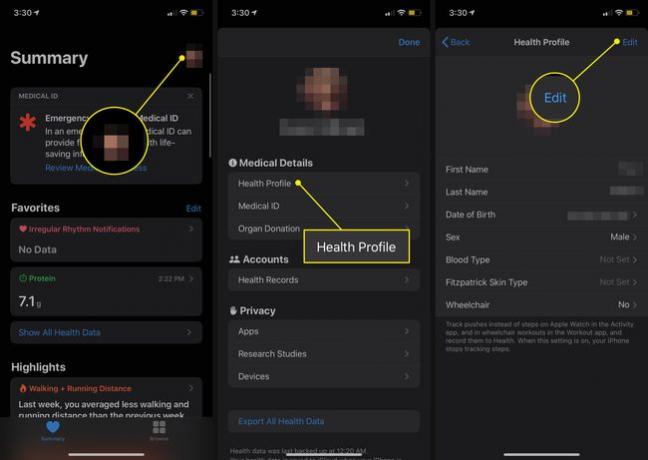
Po zakończeniu dotknij Gotowe.
Jak udostępniać dane za pomocą aplikacji Zdrowie
Po wykonaniu tej czynności powinieneś również sprawdzić, czy masz jakieś aplikacje, które mogą udostępniać dane aplikacji Zdrowie. Aby to zrobić, wykonaj następujące kroki:
Większość sekcji aplikacji Zdrowie zawiera sugestie aplikacji, które mogą śledzić dane zawarte w tej sekcji. Pomocne zalecenia możesz znaleźć na dole ekranu Podsumowanie lub po zapoznaniu się ze wszystkimi opcjami z Przeglądaj > Kategorie zdrowia.
Wybierz ikonę profilu w prawym górnym rogu.
Przewiń w dół do Prywatność sekcja i wybierz Aplikacje aby wyświetlić w telefonie aplikacje zgodne ze standardem Health. Dotknij jednego, aby zobaczyć jego opcje.
-
Następny ekran pokazuje, jakie dane aplikacja może wysłać do aplikacji Health, a w przypadku aplikacji, które ją obsługują, jakie dane aplikacja może odczytać z aplikacji Health. Przesuń suwaki do pozycji włączonej/zielonej dla opcji, które chcesz włączyć.

Jeśli nie widzisz źródła udostępniania, otwórz ustawienia w odpowiedniej aplikacji lub urządzeniu i włącz uprawnienia do dostarczania danych do aplikacji Zdrowie.
Użyj widoku podsumowania zdrowia Apple
Gdy otworzysz aplikację Zdrowie, domyślnie jest to Streszczenie zakładka podzielona na dwie główne sekcje: Ulubione oraz Najważniejsze.
Sekcja Ulubione wyświetla dane oznaczone gwiazdką w celu szybkiego dostępu. Sekcja Najciekawsze podsumowuje ostatnie dane dotyczące aktywności na bieżący dzień (oraz wszystkie poprzednie dni, tygodnie, miesiące i lata, za które masz dane).
Dokładne dane tutaj pokazane zależą od danych uzyskanych z różnych aplikacji i urządzeń zdrowotnych. Wymienione tutaj typowe rodzaje danych obejmują:
- Kroki szły przez cały dzień.
- Pierścienie aktywności z aplikacji Apple Watch Activity.
- Wspinały się schody.
- Ćwiczenia minut.
- Uważne minuty spędzone na medytacji.
- Dane dotyczące tętna.
Praktycznie każda część aplikacji Zdrowie i każdy rodzaj śledzonych w niej danych ma ten sam zestaw opcji przeglądania i tworzenia wykresów danych historycznych. Tak więc funkcje opisane w tej sekcji dotyczą całej aplikacji na wszystkich kartach.
Możesz wyświetlić więcej szczegółów na temat dowolnych danych wyświetlanych na Streszczenie wyświetlić, dotykając go. Gdy to zrobisz, dane dotyczące dotkniętego elementu są wyświetlane w postaci wykresu i liczb. Możesz wyświetlić wszystkie swoje dane dotyczące tego elementu, które są przechowywane w aplikacji, według dnia, tygodnia, miesiąca lub roku, dotykając D, W, m, lub Y przyciski u góry ekranu.
Ten ekran oferuje również inne opcje:
- Dodaj do ulubionych: Stuknij w Gwiazda ikonę, aby oznaczyć te dane jako ulubione i wyświetlić je na górze Streszczenie patka.
- Pokaż wszystkie dane: Dotknij, aby wyświetlić wszystkie dane w tej kategorii przechowywane w aplikacji i szczegółowo opisać, jak i kiedy zostały zarejestrowane.
- Źródła danych i dostęp: Dotknij, aby zobaczyć wszystkie aplikacje i urządzenia rejestrujące dane użyte do uzyskania tej sumy.
- Jednostki: Jeśli fragment danych może być wyświetlany w wielu jednostkach (na przykład, Odległość marszu może być pokazana jako albo mile lub kilometrów), dotknij tego i dokonaj wyboru.
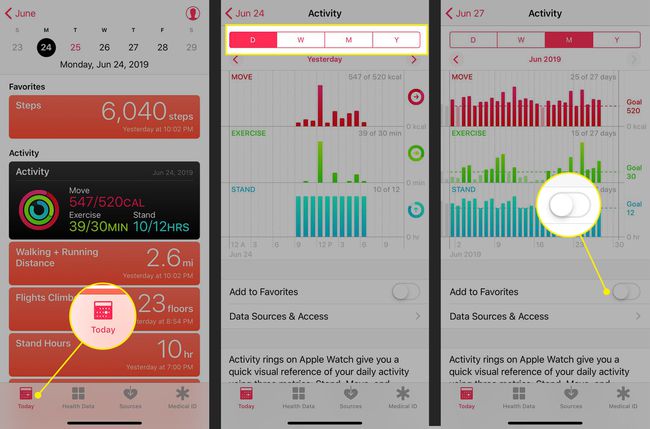
Chcesz dodać dane, które nie były jeszcze śledzone (na przykład trening, którego zapomniałeś zarejestrować)? Na ekranie typu danych dotknij Dodaj dane w prawym górnym rogu i dodaj datę, godzinę oraz dane, a następnie dotknij Dodać.
Użyj widoku przeglądania Apple Health
Podczas Streszczenie zakładka śledzi Twoją aktywność, Przeglądaj zakładka zawiera zakładkę wyszukiwania i informacje o stanie zdrowia według Kategorie zdrowia takie jak Aktywność, Uważność, Odżywianie i Sen.
Chcesz śledzić dane dotyczące snu bez kupowania akcesoriów sprzętowych? Pomocna może być funkcja Pora snu w aplikacji Zegar, która jest dołączona do iPhone'a. Sprawdź ten artykuł od Apple na jak skonfigurować i używać pory snu.
Inne sekcje Kategorie zdrowia ścieżka:
- Pomiary ciała:Obejmuje wzrost, wagę i wskaźnik masy ciała.
- Śledzenie cyklu: To narzędzie śledzi cykl menstruacyjny i powiązane dane. Od iOS 13, aplikacja Zdrowie ma wbudowaną obsługę tego, więc nie potrzebujesz dodatkowych aplikacji.
- Narządy: Monitorowane parametry życiowe obejmują ciśnienie krwi, temperaturę ciała, poziom glukozy we krwi i tętno.
- Inne dane: Ta kategoria typu catch-all obejmuje między innymi poziom glukozy we krwi oraz takie elementy, jak dostarczanie insuliny i zawartość alkoholu we krwi.
Aplikacja Zdrowie oblicza za Ciebie wskaźnik masy ciała (BMI). Przejdź do sekcji Pomiary ciała i dodaj swój wzrost i wagę. Następnie przejdź do Wskaźnik masy ciała i dotknij Dodaj dane. Obliczony wskaźnik BMI jest wstępnie ustawiony. Aby to nagrać, dotknij Dodać.
ten Dokumentacja zdrowotna oraz Serce sekcje na karcie Przeglądaj oferują następujące funkcje:
- Dokumentacja zdrowotna: Jeśli Twój lekarz, szpital lub inny pracownik służby zdrowia korzysta z systemu elektronicznej dokumentacji medycznej (EHR) zgodnego z ramami Apple Healthkit i jeśli masz iOS 11.3 lub wyższy, połącz się z nim tutaj i pobierz swoją dokumentację medyczną. Postępuj zgodnie z instrukcjami wyświetlanymi na ekranie i zaloguj się na swoje konto, aby uzyskać dostęp do swoich danych, jeśli są dostępne. Sprawdź witrynę Apple aby sprawdzić, czy Twój lekarz to wspiera.
- Serce: Uzyskaj dane o tętnie, elektrokardiogramie (EKG), ciśnieniu krwi i inne kluczowe dane z czujnika tętna, Apple Watch Series 4 lub innego urządzenia. Aby dowiedzieć się więcej o wykonywaniu EKG za pomocą zegarka Apple Watch, przeczytaj Jak korzystać z EKG Apple Watch.
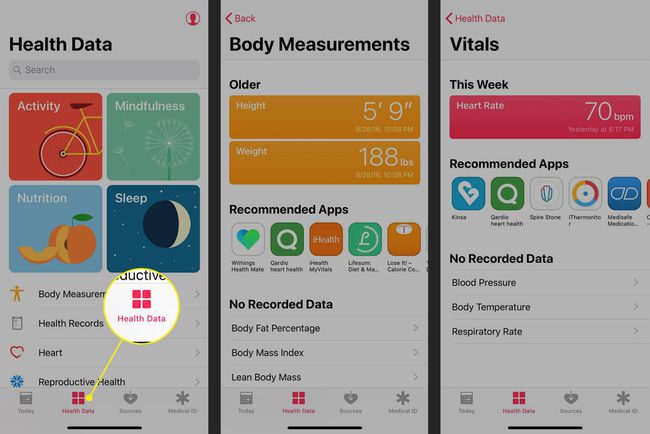
Zarządzaj źródłami danych aplikacji Apple Health
Możesz wyświetlić wszystkie aplikacje i urządzenia, które wysyłają dane do aplikacji Zdrowie ze swojego profilu. Oprócz aplikacji i urządzeń, z których obecnie korzystasz, może to obejmować wszystkie wcześniejsze iPhone'y, zegarki Apple i inne urządzenia, które kiedykolwiek zarejestrowały dane dla aplikacji.
Nie możesz dodawać ani usuwać źródeł z tej sekcji aplikacji. Zamiast tego możesz dezaktywować aplikację lub usunąć dane z urządzenia, wykonując następujące czynności:
Stuknij ikonę profilu i wybierz aplikację z Prywatność > Aplikacje i przesuń przełącznik na Wyłączony pozycję we wszystkich kategoriach, aby uniemożliwić dostęp.
Aby usunąć dane z urządzenia, wybierz je z Prywatność > Urządzenia i dotknij Usuń wszystkie dane z Nazwa urządzenia. W wyskakującym okienku dotknij Kasować.
Aby usunąć urządzenie sprzętowe, stuknij urządzenie, a następnie stuknij Usuń wszystkie dane. W wyskakującym okienku dotknij Kasować.
iPhone zapewnia konkretną i zaawansowaną kontrolę nad prywatnością danych dotyczących zdrowia dzięki opcjom prywatności wbudowanym w aplikację Ustawienia. Aby dowiedzieć się, jak korzystać z tych funkcji w celu ochrony danych, przeczytaj Jak chronić prywatne informacje przechowywane na Twoim iPhonie?.
Użyj identyfikatora medycznego aplikacji Apple Health
Ostatnim elementem aplikacji Apple Health jest Medical ID. Jest to cyfrowy odpowiednik danych medycznych w nagłych wypadkach, z którego mogą korzystać ratownicy i inne osoby w sytuacjach, gdy nie możesz podać tych kluczowych informacji.
Dostęp do identyfikatora medycznego można uzyskać z iPhone'a Ekran połączenia alarmowego, więc jeśli miałeś wypadek, nadal jest dostępny. Zawiera podstawowe dane, takie jak imię i nazwisko, data urodzenia, kontakty w nagłych wypadkach, stany chorobowe, alergie i inne.
Jak wykonać kopię zapasową danych aplikacji zdrowotnych
Ważne jest, aby wykonać kopię zapasową danych dotyczących zdrowia. W końcu, jeśli śledzisz swoje ćwiczenia, wagę, poziom cukru we krwi lub inne dane dotyczące zdrowia lat, nie chcesz stracić tych danych po uaktualnieniu do nowego iPhone'a lub przywróceniu iPhone'a z utworzyć kopię zapasową.
Możesz automatycznie utworzyć kopię zapasową danych dotyczących zdrowia na iCloud. Aby to zrobić, wykonaj następujące kroki:
Stuknij w Ustawienia aplikację, aby ją otworzyć.
Stuknij swoje imię u góry ekranu.
Uzyskiwać iCloud.
-
Przesuń Zdrowie suwak na wł./zielony.
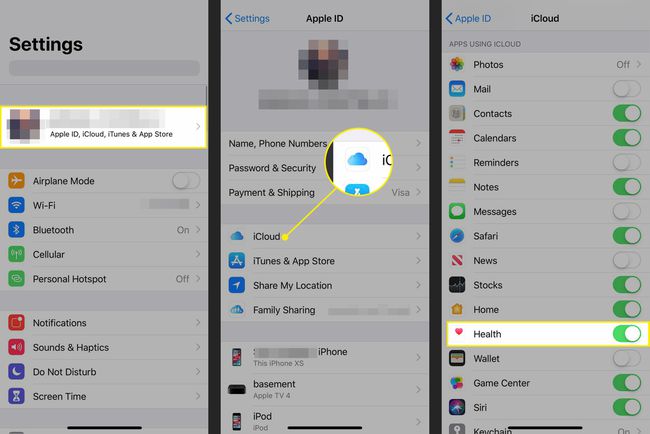
Apple szyfruje dane Health podczas tworzenia kopii zapasowej i przesyłania do iCloud. Jeśli tworzenie kopii zapasowej poufnych danych w chmurze sprawia Ci dyskomfort, wykonaj kopię zapasową danych na komputerze. Dowiedz się więcej, czytając Jak wykonać kopię zapasową iPhone'a.
